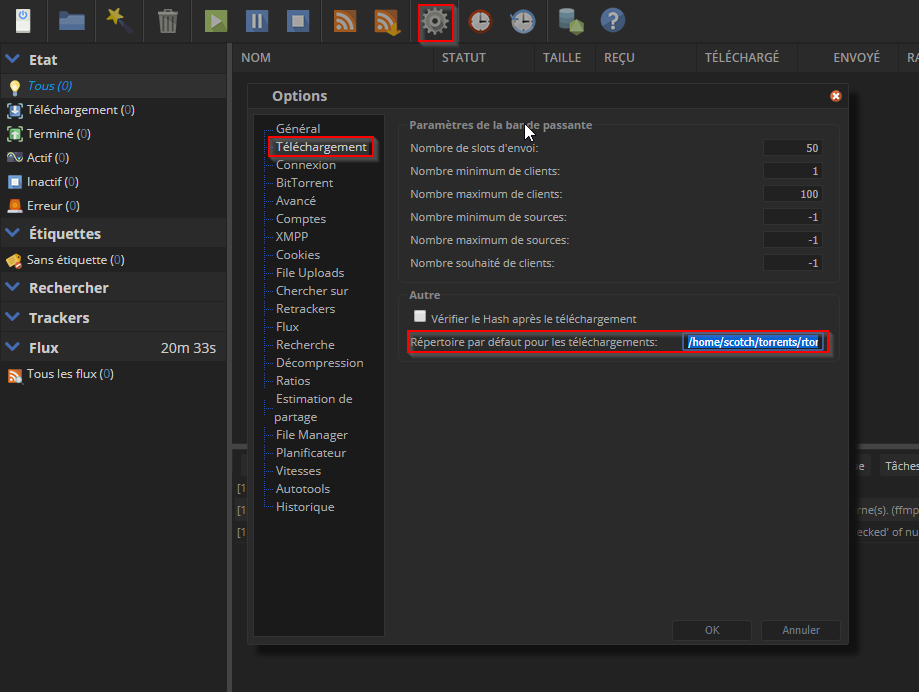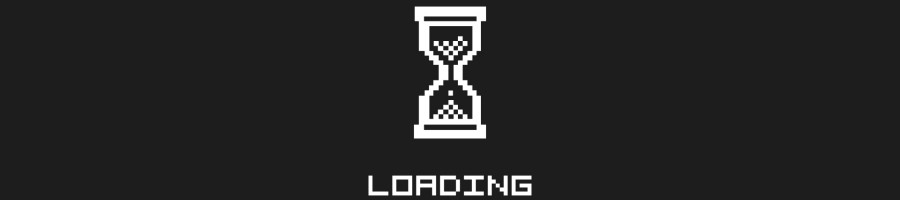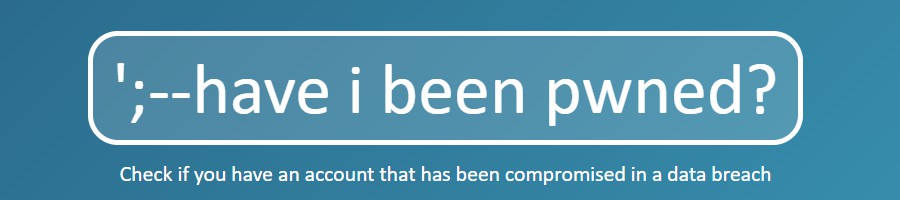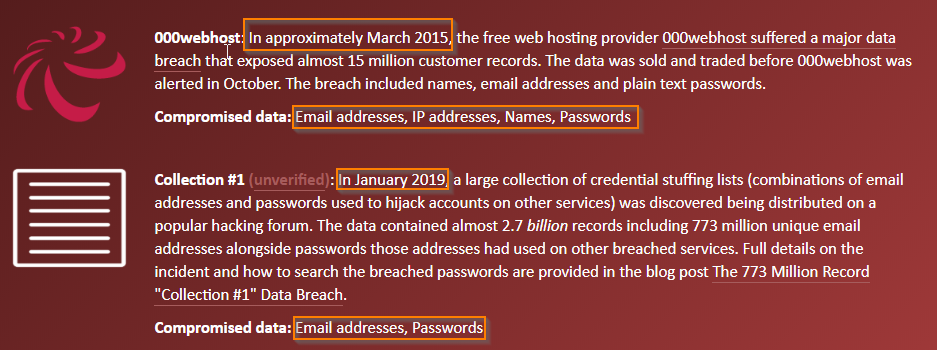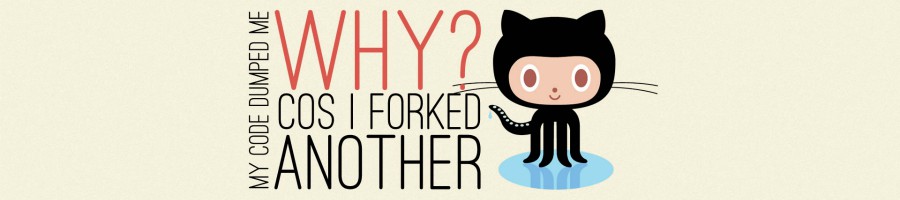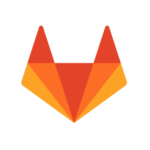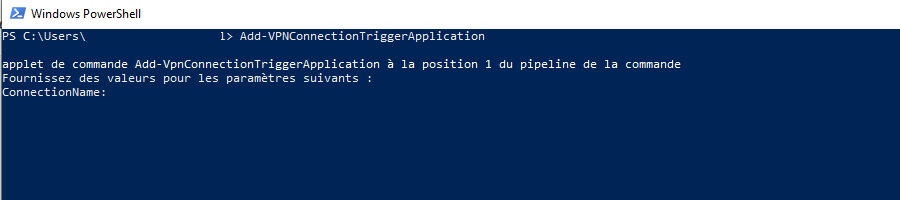Dans cet article nous allons créer une seedbox et un média center complètement autonome. Téléchargement automatique, suivis des séries et films, renommage des fichiers et notifications.
L’ensemble des articles vous propose une installation standard ou via Docker. Docker permet de virtualiser des applications. Cela ajouter de la sécurité et permet de garder son système de base totalement propre.
Rappel : Le téléchargement de média sous copyright est illégal. Cet article est à but lucratif et pour test !
Préambule : Je pars sur le principe que vous avez déjà un Plex Player.
La seedbox sera composée de :
- un serveur dédié Ubuntu, je vous laisse libre choix de votre serveur.(kimsuffi, dedibox….)
- Ubuntu 16.04 Server (en version 64 bits)
- Quickbox : Script d’automatisation d’installation de rutorrent.
- Syncthing : Synchronisation automatique de fichier. (Optionnel)
Le média center sera composé de :
- Ubuntu 19.04 Server (en version 64 bits)
- Plex serveur : Service de gestion de media pour diffuser sur la TV via un Plex Player sur un Raspberry.
- Trakt.tv via WebTools : plugin Plex de synchronisation avec Trakt.tv. Permet d’importer et exporter la liste des médias visionnés.
- Radarr : Gestionnaire et suivi de film pour l’auto-téléchargement.
- Sonarr : Gestionnaire et suivi de série pour l’auto-téléchargement.
- Jackett : Gestionnaire de flux torrent.
- Syncthing : Synchronisation automatique de fichier.(Optionnel)
- Rclone : Synchronisation de fichier.(Optionnel)
- NAS : Sauvegarde des backups avec accès FTP
- Un SSD pour le système et un Disque dur pour le média center. (Déjà formaté en ext4)
- L’utilisateur du serveur est “scotch” et le home est dans /home/scotch
Architecture des dossiers :
|
|
/ ├── home │ └── [su_user field="display_name" default="scotch"] │ ├── Media (Montage sur le disque dur) │ │ ├── Apps (Dossier de backup) │ │ │ ├── jackett │ │ │ ├── radarr │ │ │ └── sonarr │ │ ├── Downloads-Series (Synchronisation des Séries téléchargées avec la seedbox) │ │ ├── Downloads-Films (Synchronisation des Films téléchargées avec la seedbox) │ │ └── Media (Stockage des Films et Séries) │ │ ├── Dessin Anime │ │ ├── Films │ │ └── Series |
Pour bien comprendre avant de commencer. Les médias seront téléchargés par la seedbox. Les médias seront téléchargés de la seedbox au serveur. Et pour finir Radarr et Sonarr copierons les médias dans la médiathèque.
Lire la suite